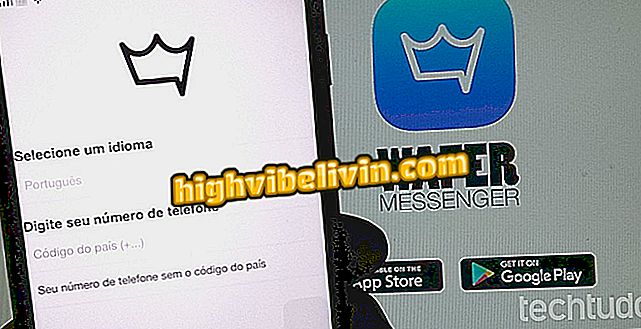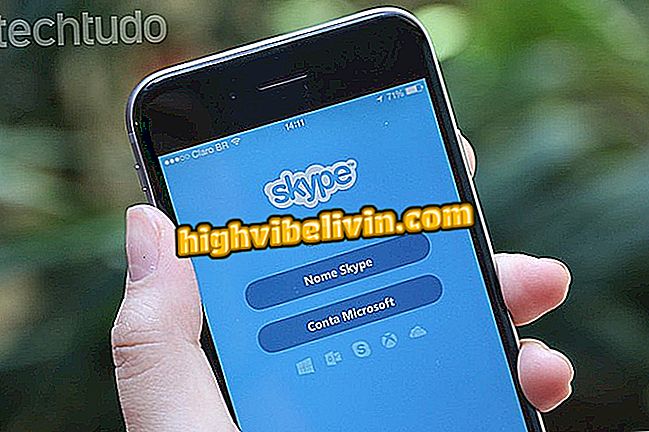Come utilizzare l'app Enlight 2 per modificare foto professionali su iPhone
Enlight 2 (anche chiamato Enlight Photofox) è un'app per l'editing di foto per iPhone (iOS) che ha colpito il mercato questo mese, con un relativo successo tra gli utenti. Il seguente tutorial introduce le procedure per chiunque desideri modificare un'immagine salvata sul proprio telefono cellulare e desidera anche pubblicare il risultato finale sui social network, in particolare Facebook e Instagram.
Gratuito, ma con alcune funzionalità a pagamento, l'applicazione supporta i livelli, consente di aggiungere effetti, creare assiemi e inserire filtri. L'abbonamento Pro costa $ 3 al mese (circa $ 13, in conversione diretta), con supporto RAW e altri strumenti. Vale la pena ricordare che l'applicazione è disponibile solo per gli utenti del sistema Apple.

Scopri come usare Enlight 2 per modificare le tue foto
Modificare le foto e renderle perfette con Lightroom per dispositivi mobili
Passaggio 1. Aprire Enlight 2 e toccare il secondo pulsante sulla riga nella parte superiore dello schermo per aprire una foto. Quindi seleziona un'immagine dalla libreria o tocca "Fotocamera" per scattare una nuova foto.

Aprire una foto nell'editor
Passaggio 2. Se si desidera aggiungere un livello, toccare il pulsante "+" e scegliere se utilizzare un livello trasparente o aggiungere un'altra foto.

Aggiungere un nuovo livello
Passaggio 3. Ora in "Livelli" è possibile aggiungere effetti, modificare l'opacità e specchiare la foto in orizzontale o in verticale. Per fare ciò, utilizzare i pulsanti situati sulla barra inferiore. Ricorda che le modifiche vengono sempre applicate solo al livello selezionato. Puoi passare da un livello all'altro nell'angolo in alto a destra dello schermo.

Strumenti di livello
Passaggio 4. Dopo aver aggiunto l'effetto desiderato, regolare l'immagine del livello selezionato. Oltre a trascinare liberamente l'immagine sullo schermo, è possibile utilizzare il gesto della pinzetta per ingrandire o ridurre la foto.

Regola la cornice dei livelli
Passaggio 5. Lo strumento "Gomma", ad esempio, può aiutarti a cancellare lo sfondo o qualsiasi oggetto da una foto. Ogni volta che apporti una modifica e non ti piace il risultato, puoi usare i pulsanti nell'angolo in basso a sinistra dello schermo per annullare o ripetere. Per applicare una modifica, utilizzare il pulsante "verifica" nell'angolo in alto a destra.

Applicazione o annullamento delle modifiche
Passaggio 6. In "Tono" è possibile effettuare regolazioni di contrasto, nitidezza e saturazione, aggiungere filtri e utilizzare alcune altre funzioni disponibili solo per gli abbonati alla versione Pro. Per i filtri, scorrere verso sinistra o verso destra per modificare l'intensità e tocca il pulsante posizionato nell'angolo in alto a destra per applicare.

Strumenti di regolazione dell'immagine
Passaggio 7. Nella scheda "Strumenti", è possibile ritagliare l'immagine e aggiungere altri effetti. In "Light FX", ad esempio, puoi aggiungere riflessi alla tua foto. Usa i pulsanti nell'angolo in basso a destra dell'immagine per nascondere gli altri livelli o confrontare le modifiche con la foto originale.

Aggiunta di effetti alla tua foto
Passaggio 8. In "Aggiungi", l'utente può aggiungere testi, figure geometriche, adesivi e cornici. Puoi trascinare liberamente qualsiasi elemento aggiunto o usare il gesto della pinzetta per ingrandire o ridurre l'oggetto.

Aggiunta di testo e adesivi all'immagine
Passaggio 9. Nell'ultima scheda, sotto "Artistico", è possibile aggiungere filtri che simulano la pittura, creare disegni a mano libera o aggiungere effetti vari.

Aggiunta di effetti artistici
Passaggio 10. Al termine della modifica, toccare il terzo pulsante sulla barra superiore per esportare l'immagine. Da lì, è possibile salvare la foto nella libreria, inviarla tramite messaggio, e-mail o pubblicarla sui social network.

Esportare l'immagine modificata
Scopri come utilizzare Enlight 2 per aggiungere effetti e apportare modifiche avanzate alle tue foto utilizzando iPhone.
Qual è il tuo editor di foto preferito? Commento sul.